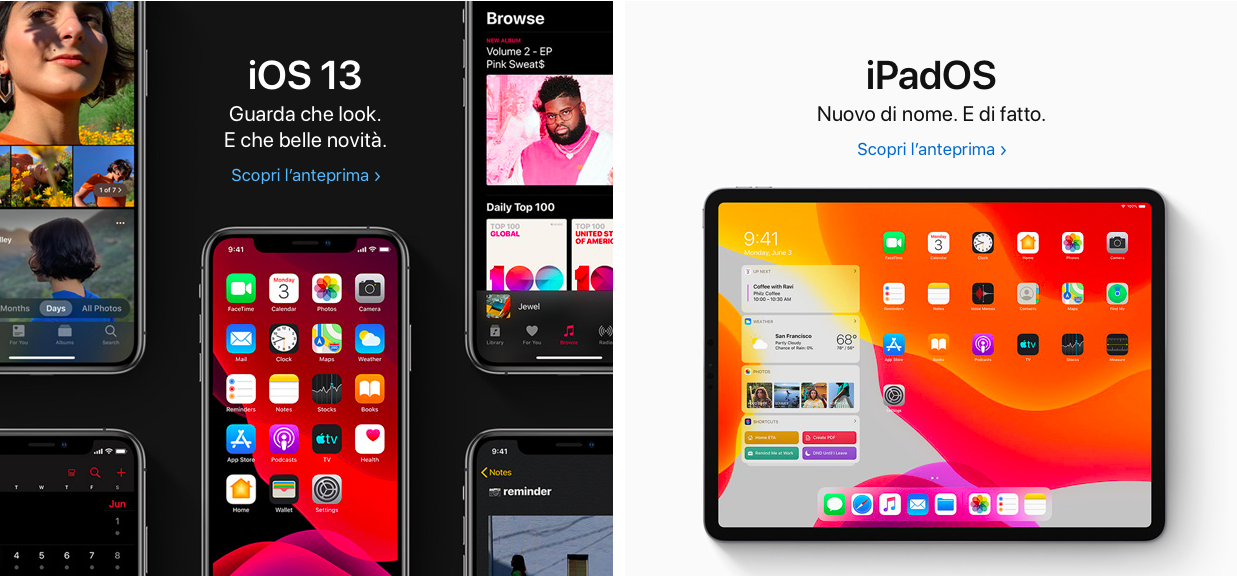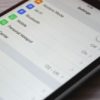Subito dopo la presentazione di iPadOS e iOS 13, moltissimi utenti hanno iniziato ad immaginare un utilizzo di iPad e iPhone molto più produttivo e vicino a quello di un vero PC. Un computer che si rispetti però, ha sicuramente bisogno di periferiche hardware collegate. Stiamo ovviamente parlando di mouse e tastiera, che essi siano Bluetooth o cablati. In questa guida andremo quindi a connettere i suddetti accessori ai dispositivi mobili di Apple.
Connessione tramite Bluetooth
Ormai lo sappiamo: il futuro è wireless! Per questo motivo tanti di voi saranno già in possesso di periferiche senza fili e con tecnologia Bluetooth. Mouse e tastiera però, si accoppiano ad iPhone e iPad in maniera diversa, pur mantenendo le stesse procedure su entrambi i device.
Collegare tastiera Bluetooth
- Aprire l’app delle impostazioni su iPhone o iPad
- Continuare con “Bluetooth” (e attivarlo)
- Accendere la tastiera e potarla in fase di connessione (varia in base al modello)
- Selezionare l’accessorio dalla lista che appare sotto “ALTRI DISPOSITIVI” su iPhone o iPad
- Aggiungere una eventuale password e concludere
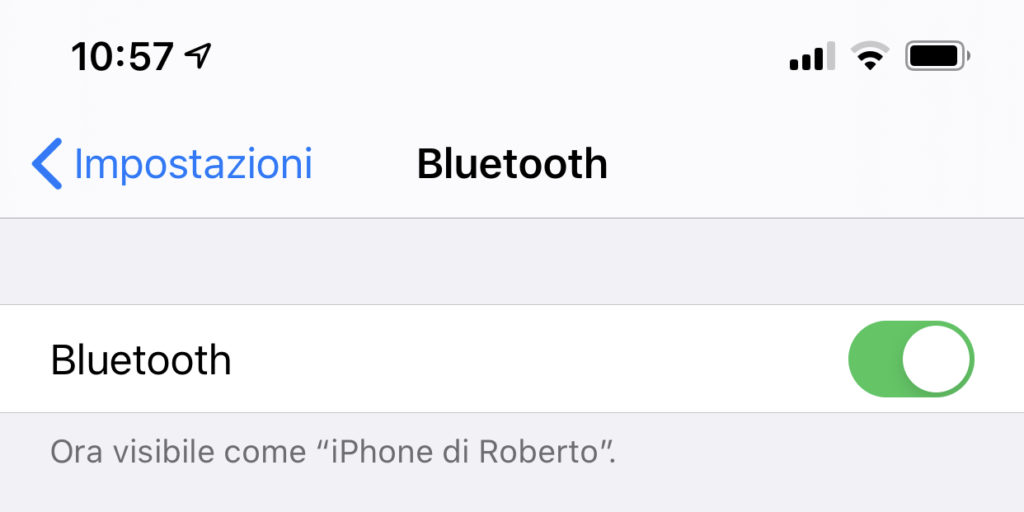
Collegare mouse Bluetooth (solo con iOS 13 e iPadOS)
- Aprire l’app delle impostazioni su iPhone o iPad
- Continuare con “Bluetooth” (e attivarlo)
- Accendere il mouse e potarlo in fase di connessione (varia in base al modello)
- Su iPhone, tornare alla schermata principale delle impostazioni
- Cliccare su “Accessibilità” e poi su “Tocco”
- Scegliere la voce “AssistiveTouch”
- Sotto “DISPOSITIVI DI PUNTAMENTO”, cliccare su “Dispositivi” e poi su “Dispositivi Bluetooth”
- Selezionare l’accessorio dalla lista che appare
- Aggiungere una eventuale password e concludere
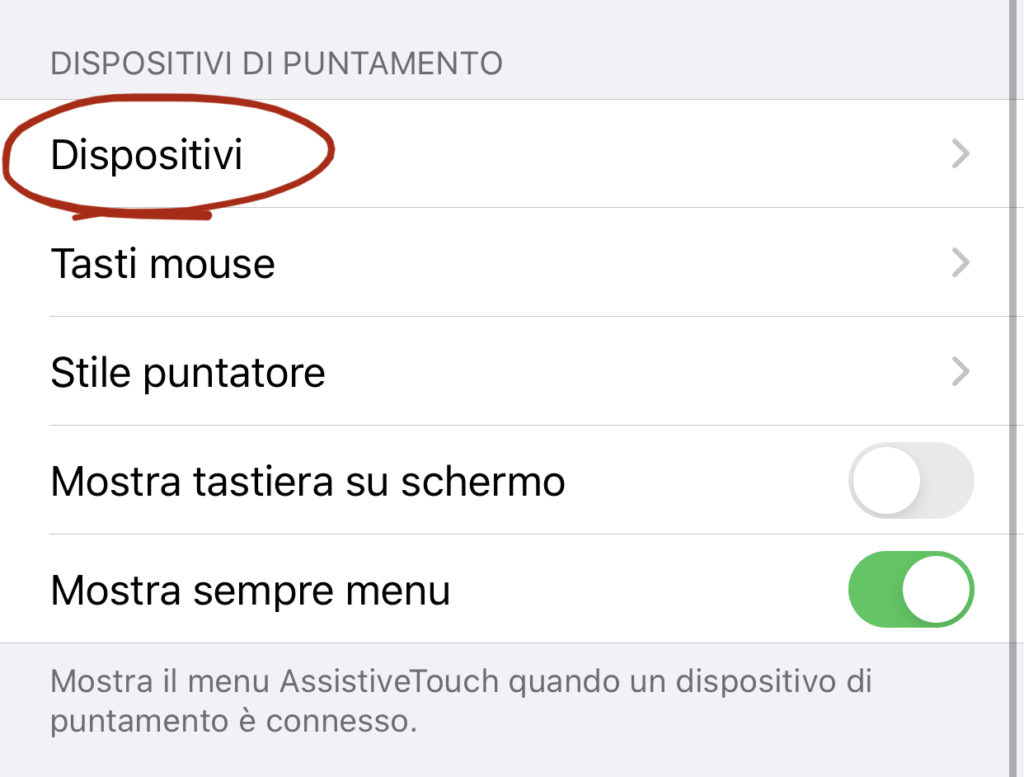
Connessione tramite cavo
Per connettere ad iPhone o iPad un mouse e una tastiera con cavo, è necessario acquistare un adattatore OTG capace di trasformare la porta Lightning o USB-C dei due device di Apple, in una USB standard. In commercio ne esistono a centinaia, tra cui segnaliamo quelli di “meloaudio” e “AUKEY”.
[amazon box=”B07D11D4FB” description_length=30]
[amazon box=”B01ASKYCRI” description_length=30]
Una volta connessa una tastiera all’adattatore, il tutto funzionerà automaticamente, mentre per il mouse (solo con iOS 13 e iPadOS) bisognerà ancora una vola procedere dalla impostazioni di “Accessibilità”, “Tocco”, “AssistiveTouch” e “Dispositivi”.
Dubbi o problemi? Ti aiutiamo noi
Se vuoi rimanere sempre aggiornato, iscriviti al nostro canale Telegram e seguici su Instagram. Se vuoi ricevere supporto per qualsiasi dubbio o problema, iscriviti alla nostra community Facebook. Non dimenticarti che abbiamo creato anche un motore di ricerca offerte pieno di coupon esclusivi e le migliori promozioni dal web!